ㆍ이전 페이지 보기
# 바다정보시스템 셋톱 ATV8 사용자 매뉴얼 01부:케이블 연결 가이드
# 바다정보시스템 셋톱 ATV8 사용자 매뉴얼 02부:무선랜 기반 초기설정 하기
# 바다정보시스템 셋톱 ATV8 사용자 매뉴얼 03부:유선랜 기반 초기설정 하기
ㆍ바다정보시스템 셋톱 ATV8 사용자 매뉴얼 안내
안녕하세요.
바다정보시스템 입니다.
바다정보시스템 셋톱 ATV8 사용자 매뉴얼은 바다정보시스템에서 AOSP(Android Open Source Project) 기반으로 개발된 ATV8 버전 펌웨어가 올라간 셋톱박스 제품을 사용하는 유저들을 위한 매뉴얼입니다.
제품 사용에 가장 기본이 되는 매뉴얼로 제품의 모든 기능에 대한 설명이 되어 있기 때문에 꼭 읽어 보셔야 사용하시는데 불편함이 없습니다.
ATV8 버전부터는 칩셋 제조사에서 미디어센터 앱을 제공하지 않기 때문에 ATV8 버전에서는 부득이하게 미디어센터 앱을 제공할 수 없게 되었습니다.
이점 양해 부탁드리겠습니다.
· 바다정보시스템 셋톱 ATV8 사용자 매뉴얼 04부:펌웨어 업데이트 하기
제품을 사용하기 위해서는 펌웨어 업데이트가 필수입니다.
개발팀에서는 제품에 발생할 수 있는 다양한 문제들 해결하기 위해서 펌웨어 업데이트를 지원합니다.
펌웨어 업데이트는 OTA(인터넷 연결을 통한 업데이트)와 USB를 통한 로컬 업데이트를 지원합니다.
보통은 OTA로 업데이트를 진행하시면 되고 OTA가 이상이 있을 때 로컬 업데이트를 이용하시면 됩니다.

우측 상단에 " 설정 " 으로 들어갑니다.
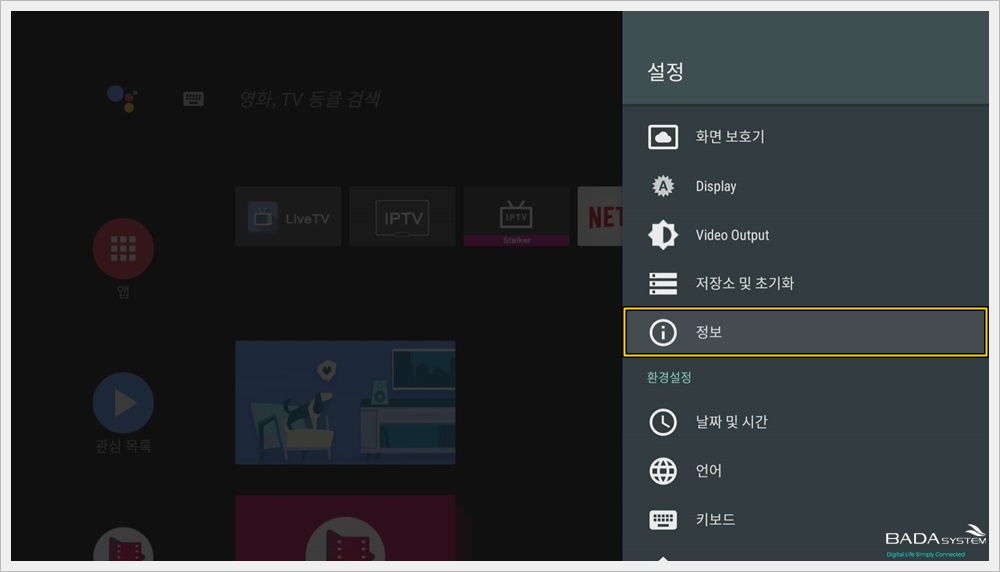
" 정보 " 로 들어갑니다.
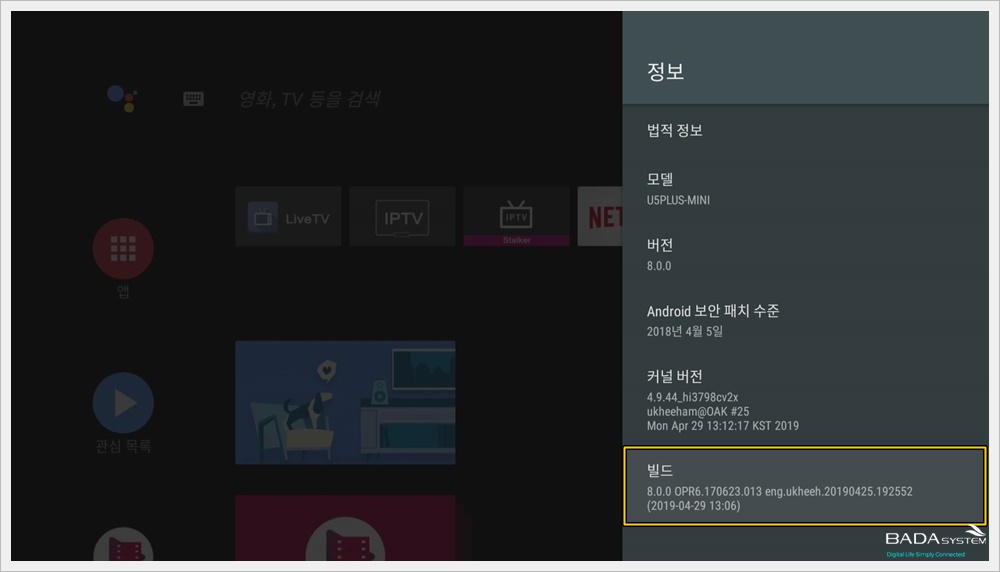
하단에 보시면 " Build " 라고 되어 있고 맨 뒤에 ( ) 안에 날짜가 적혀 있습니다.
매뉴얼 작성 당시 기준으로 펌웨어는 2019.07.23일자 펌웨어라고 생각하시면 됩니다.
펌웨어 업데이트 이후에 날짜가 지금 적혀 있는 날짜와 동일하면 정상적으로 업데이트가 안된 상황입니다.
펌웨어 업데이트를 진행하면 업데이트 이후의 날짜로 " Build " 에 표시가 되어야 합니다.
- 온라인 업데이트 방법 -
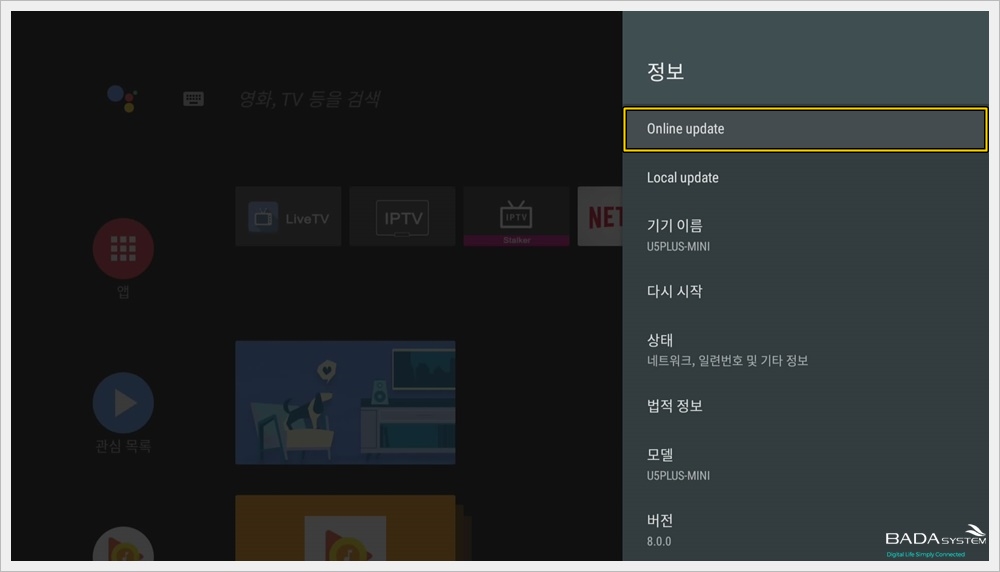
상단에 " Online update " 로 들어갑니다.
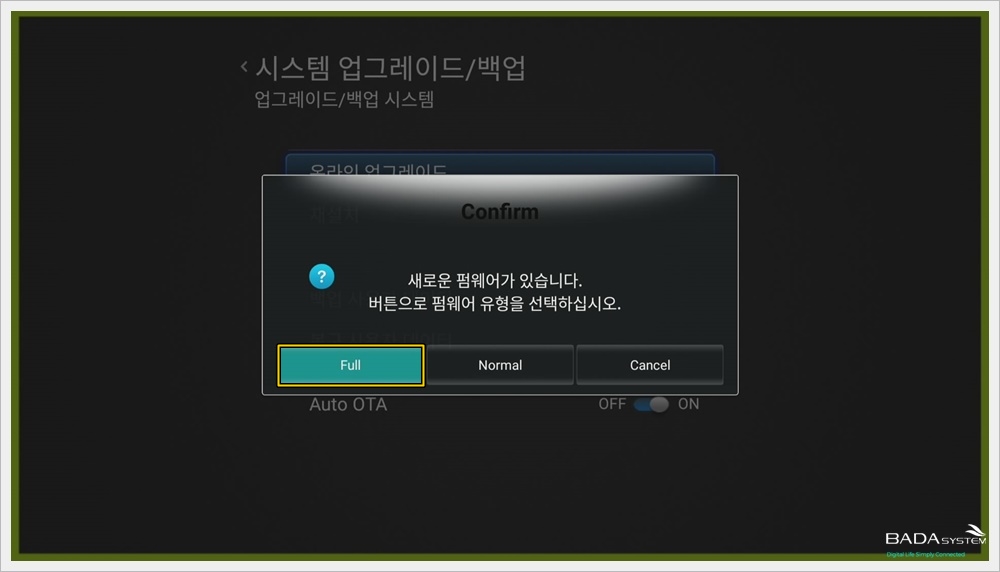
" 시스템 업그레이드/백업 " 화면이 뜨면 업데이트가 가능합니다.
하단에 보면 " Auto OTA " 가 있습니다.
" ON " 으로 설정하시면 새로운 펌웨어가 있을 경우 제품이 부팅 될 때 알림을 표시합니다.
새로운 펌웨어 알림을 끄시려면 " OFF " 로 변경하시면 됩니다.
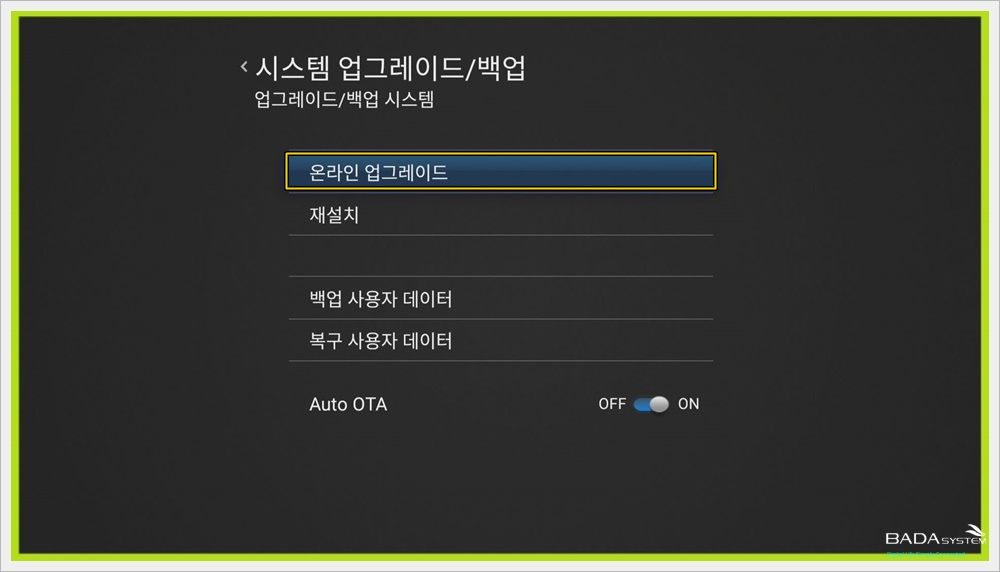
" 온라인 업그레이드 " 를 선택하면 업데이트가 가능합니다.
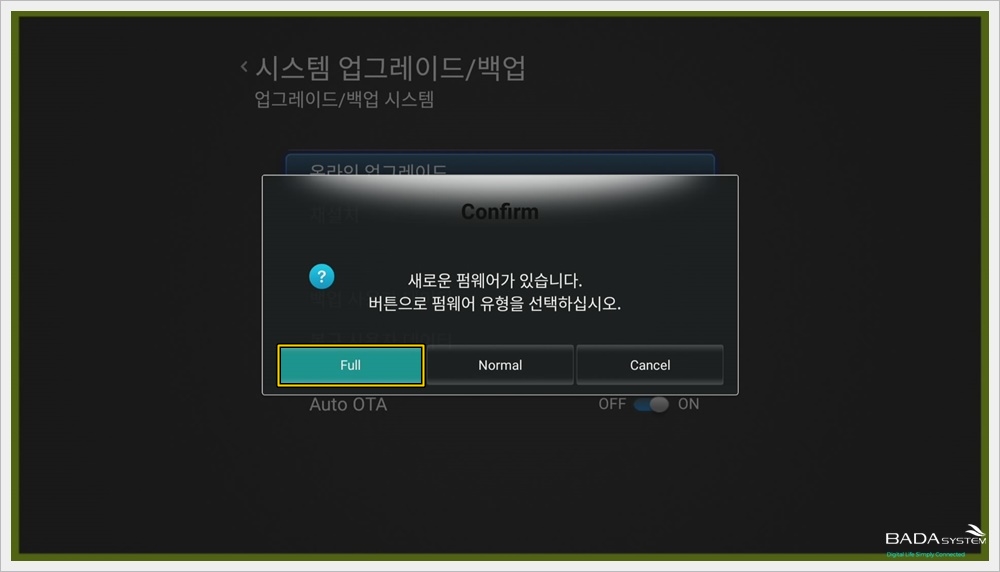
" Confirm " 메시지가 뜨면 펌웨어 업데이트 유형을 선택해야 합니다.
펌웨어는 " Full/Normal " 두 가지로 유형으로 분리됩니다.
· Full:사용자 데이터 및 설치된 앱을 모두 삭제하여 제품을 완전 초기화 시키는 방법의 업그레이드 방법입니다.
· Normal:사용자 데이터 및 설치된 앱은 건드리지 않고 시스템과 관련된 부분만 업데이트하는 방법입니다.
처음 업데이트 시에는 " Full " 을 선택하시고 다음부터는 " Normal " 업데이트를 진행하시면 됩니다.
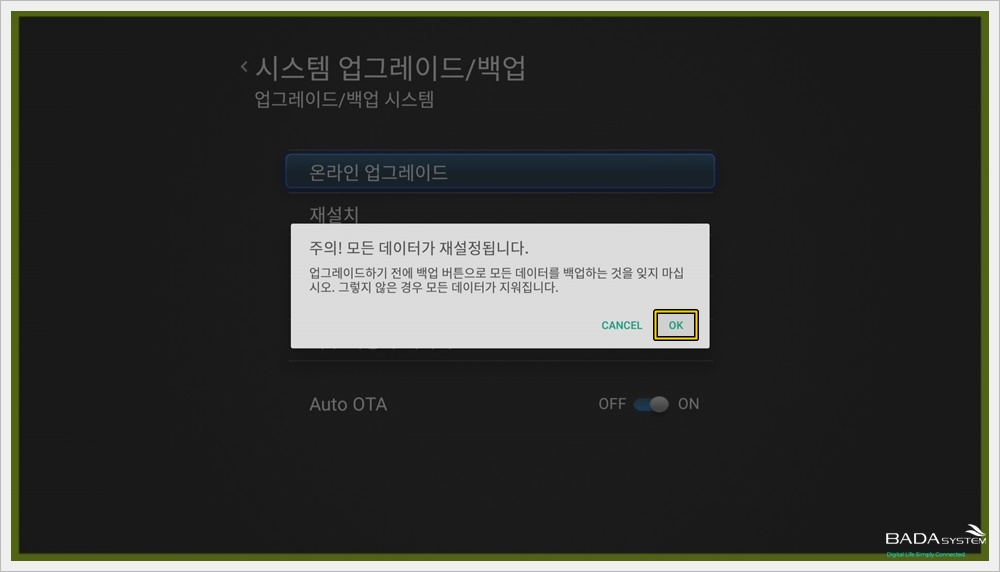
" 주의! 모든 데이터가 재설정됩니다 ... " 메시지가 뜨면 " OK " 를 눌러 주세요.
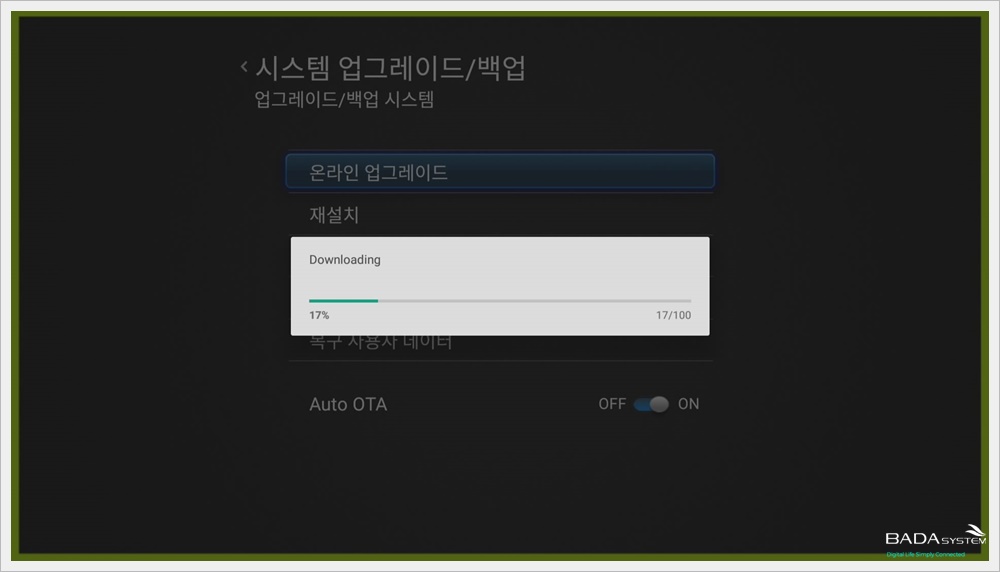
인터넷을 통해서 펌웨어 파일을 다운로드 시작합니다.

다운로드가 완료되면 " Upgrade System " 메시지가 나옵니다.
" OK " 를 누르면 업데이트를 진행합니다.
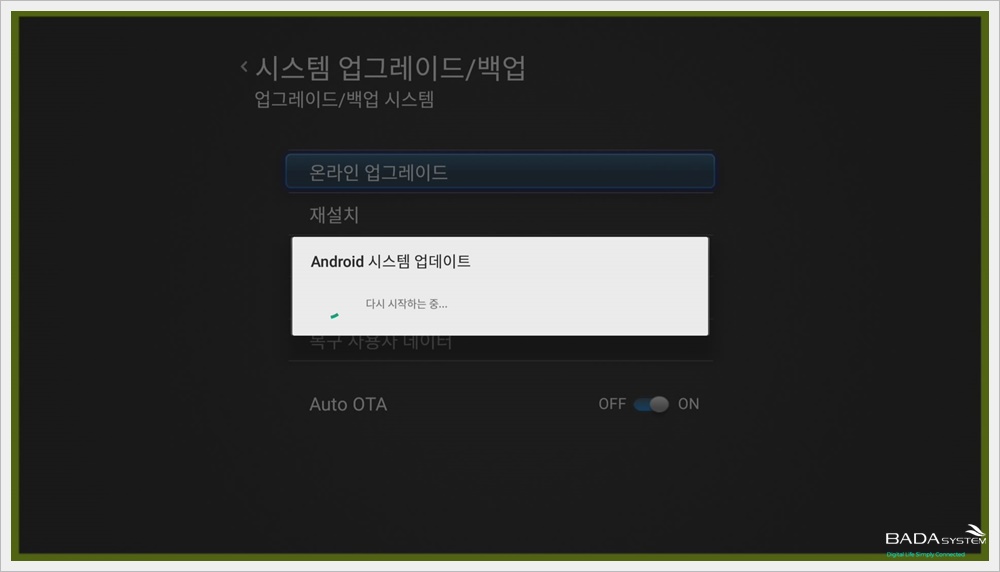
기기가 자동으로 재부팅 되면서 업데이트를 진행하며 업데이트가 완료되면 자동으로 켜집니다.
- 재설치 방법 -
" 재설치 " 를 이용하면 마지막 펌웨어를 재설치 가능합니다.
제품 사용 중에 알 수 없는 문제들이 발생했을 경우나 펌웨어가 제대로 설치되지 않았다고 생각될 경우에 진행을 하시면 됩니다.
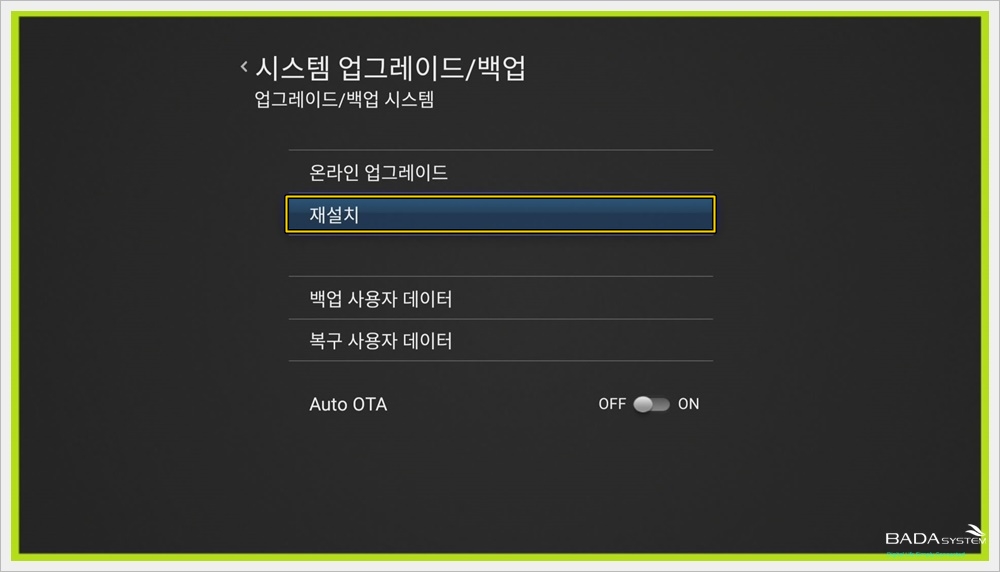
" 재설치 " 를 선택합니다.
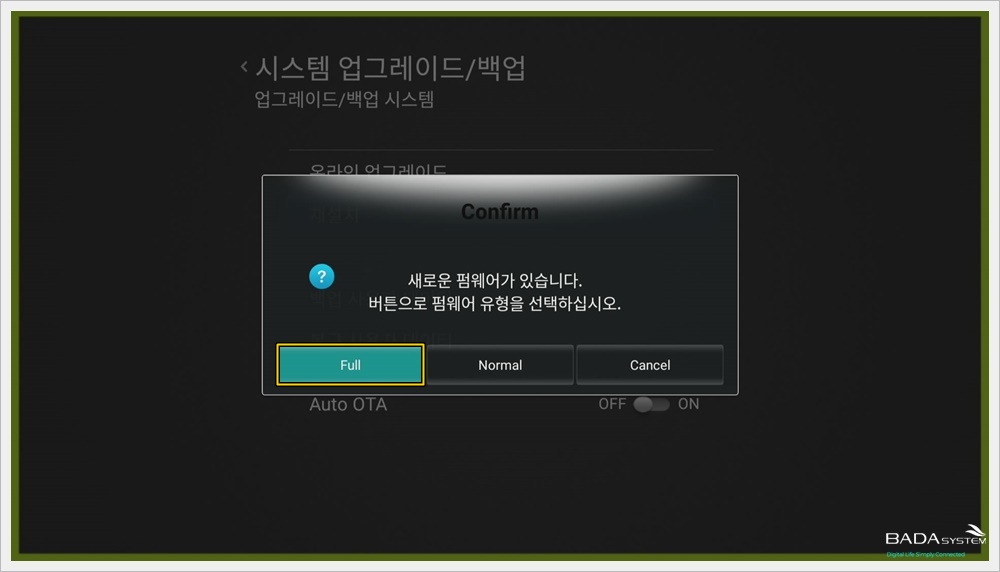
" Confirm " 메시지가 뜨면 펌웨어 유형을 선택합니다.
제품 사용 중에 알 수 없는 문제들이 발생했을 경우로 인한 펌웨어 재설치 시에는 " Full " 로 꼭 설정해주셔야 합니다.
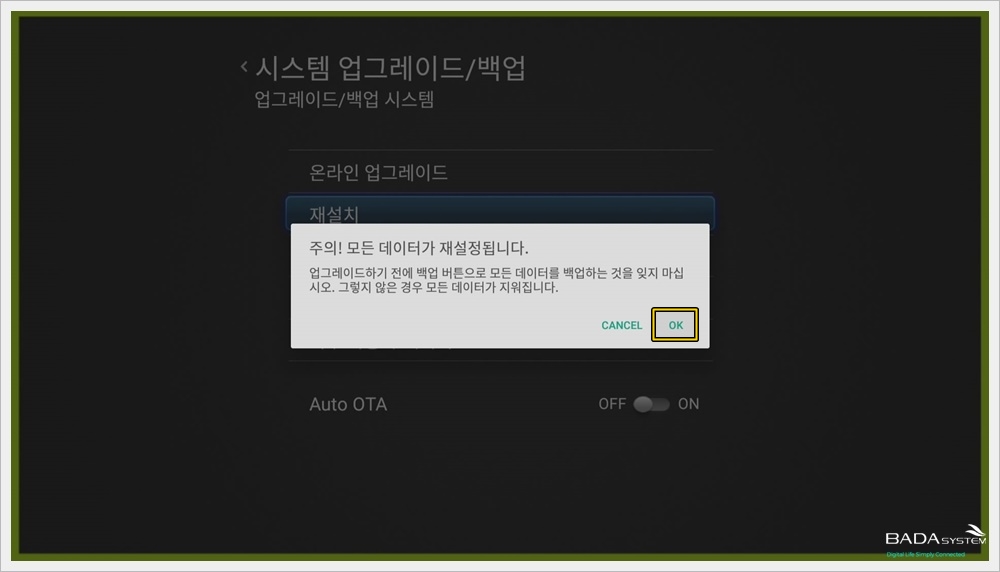
" 주의! 모든 데이터가 재설정됩니다 ... " 메시지가 뜨면 " OK " 를 눌러 주세요.
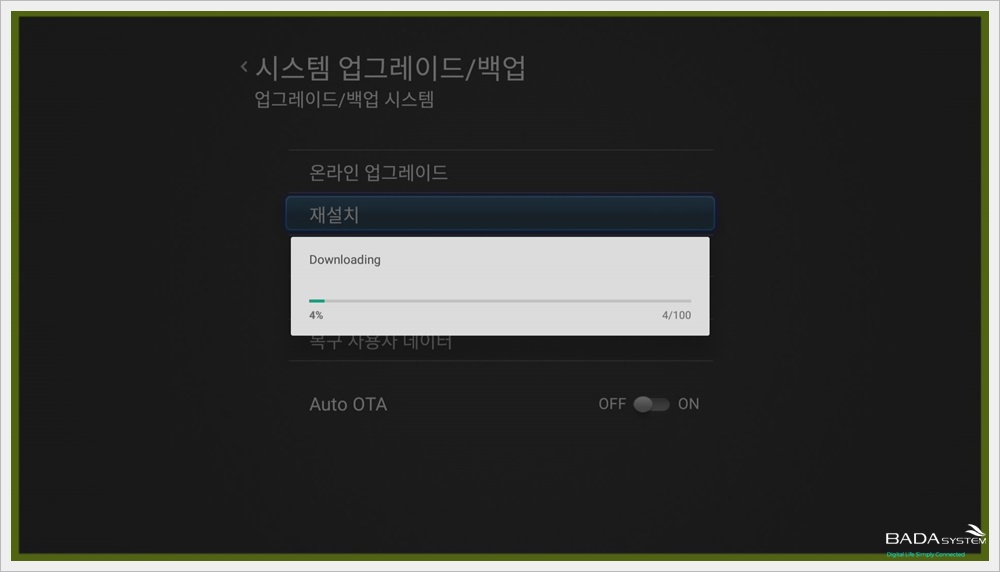
인터넷을 통해서 펌웨어 파일을 다운로드 시작합니다.
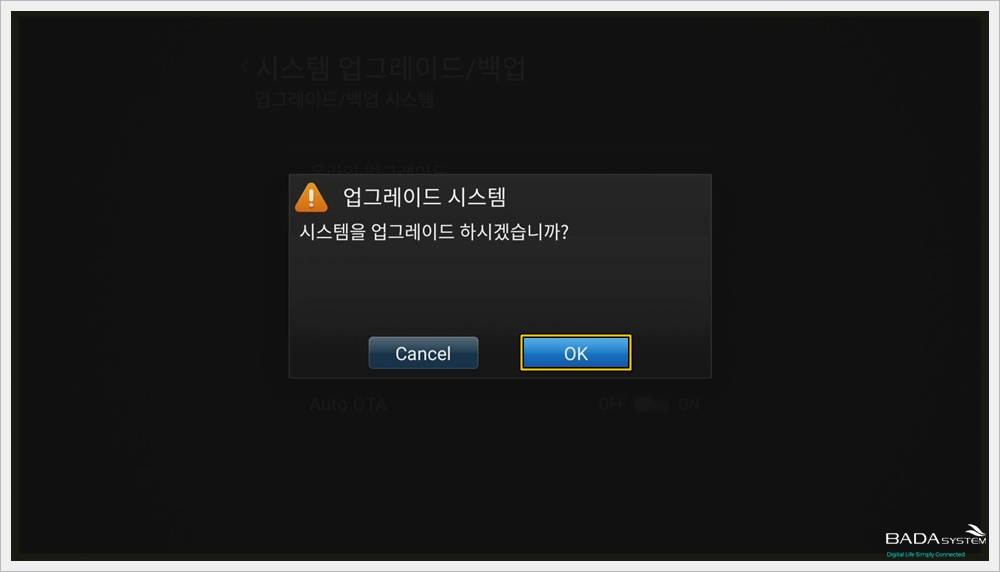
다운로드가 완료되면 " 업그레이드 시스템 " 메시지가 나옵니다.
" OK " 를 누르면 업데이트를 진행합니다.

기기가 자동으로 재부팅 되면서 업데이트를 진행하며 업데이트가 완료되면 자동으로 켜집니다.
- 로컬 업데이트 방법 -
업데이트를 진행하기 전에 업데이트 파일을 다운로드해야 합니다.
" update.zip " 파일을 다운로드해서 USB 메모리 스틱 ' 최상위 루트 ' 에 펌웨어 업그레이드 파일을 넣으시면 됩니다.
최상위 루트를 간단히 설명드리면 윈도우 PC 기준 내 컴퓨터로 USB 디스크로 들어가셨을 때 가장 처음 보이는 공간이 최상위 루트가 됩니다.
주의하실 부분은 압축을 푸시면 안 되고 " update.zip " 파일 그대로 넣어 주시면 됩니다.
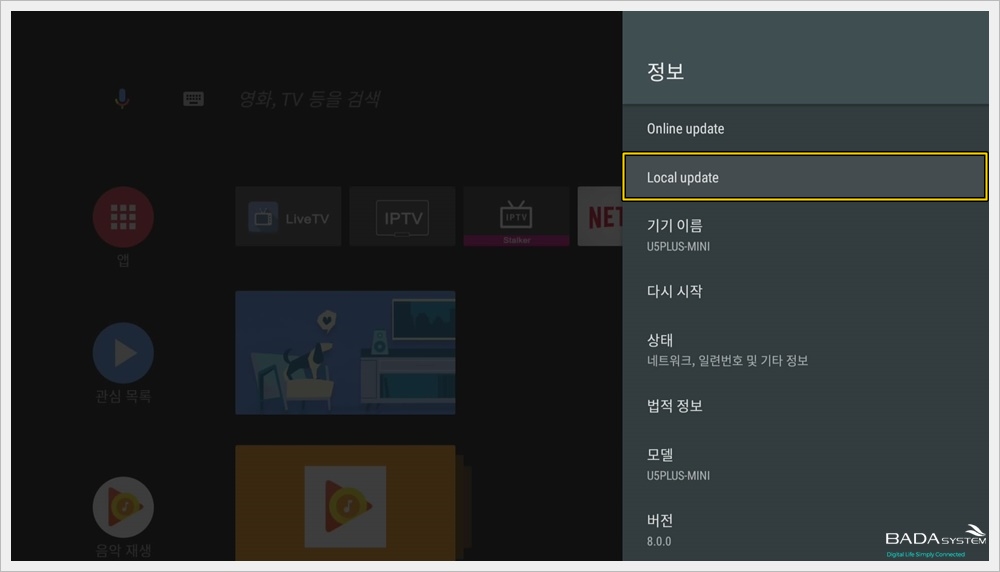
" Local update " 로 들어갑니다.
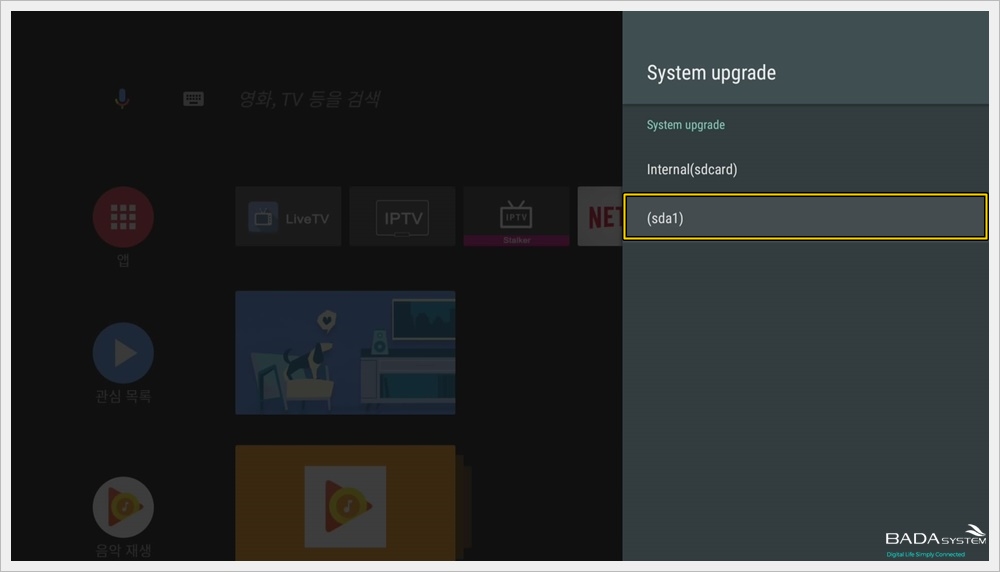
" System upgrade " 화면에서 " (sda1) " 을 선택합니다.
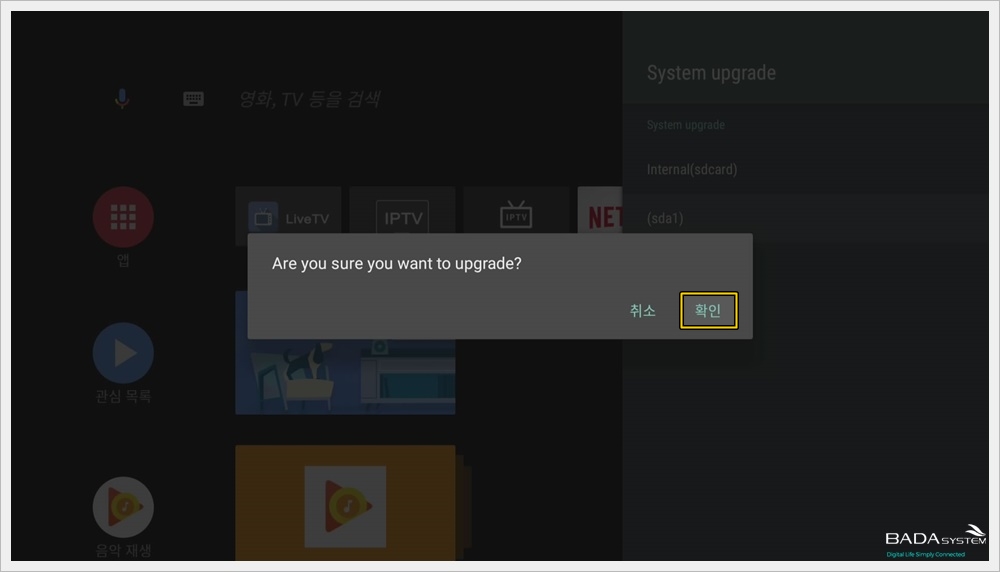
" Are you sure you want to upgrade? " 메시지가 뜨면 " OK " 를 눌러 주세요.
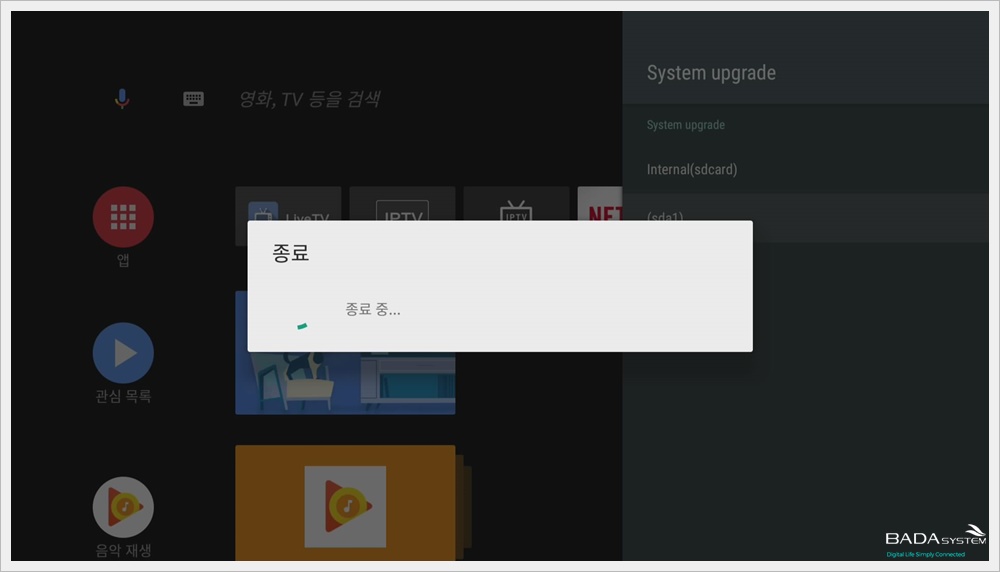
기기가 자동으로 재부팅 되면서 업데이트를 진행하며 업데이트가 완료되면 자동으로 켜집니다.
- 수동 업데이트 방법 -
추가 사항으로 부팅될 때 수동으로 업그레이드하는 방법도 있습니다.
전원 어댑터를 뽑아 주시고 USB 저장장치를 연결합니다.
전원 어댑터가 연결하고 부팅과 동시에 리모컨에 " OK " 버튼을 빠르게 10회 눌러 주시면 자동으로 업데이트를 진행하며 업데이트가 완료되면 자동으로 켜집니다.
ㆍ다음 페이지 보기
# 바다정보시스템 셋톱 ATV8 사용자 매뉴얼 05부:시스템 백업&복구하기
